可能有很多人并不知道,当显卡出现异常情况的时候,开机就会很经常提示igfxTray Module已停止工作。那么,Win8系统igfxhk module已停止工作怎么解决呢?接下来,我们就一起往下看看Win8系统igfxhk module已停止工作的解决方法。
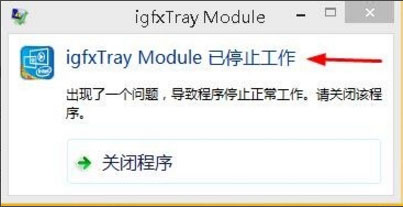
方法/步骤
方法一
1、右键点击这台电脑,选择管理,然后点击设备管理器;


2、找到显示适配器点击下拉菜单,找到芯片型号;
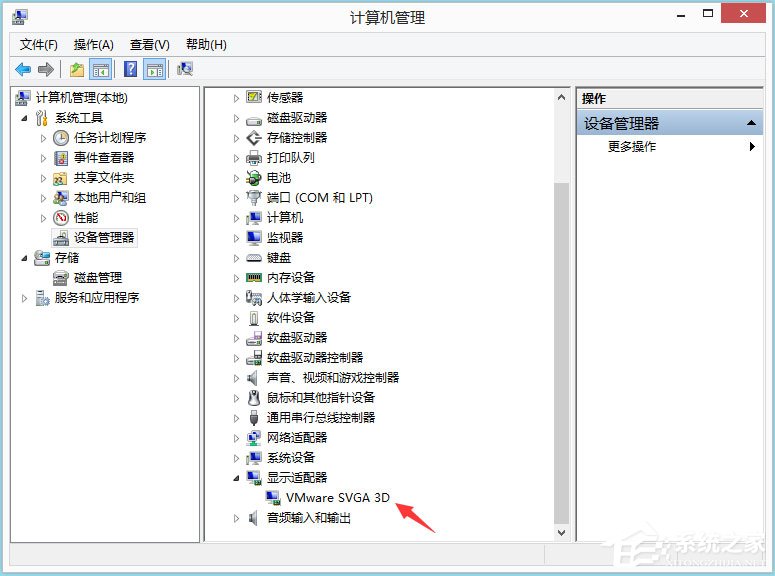
3、右键,单击属性选项;
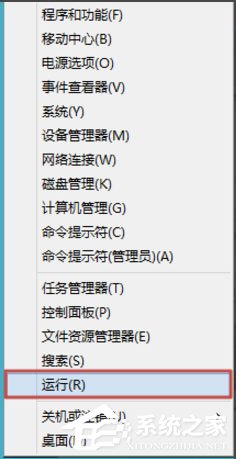
4、找到在驱动程序选项卡,选择回滚程序;
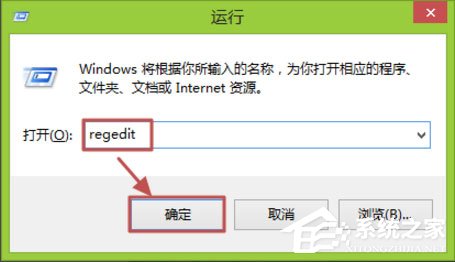
5、点击确定,之后就等待一会;
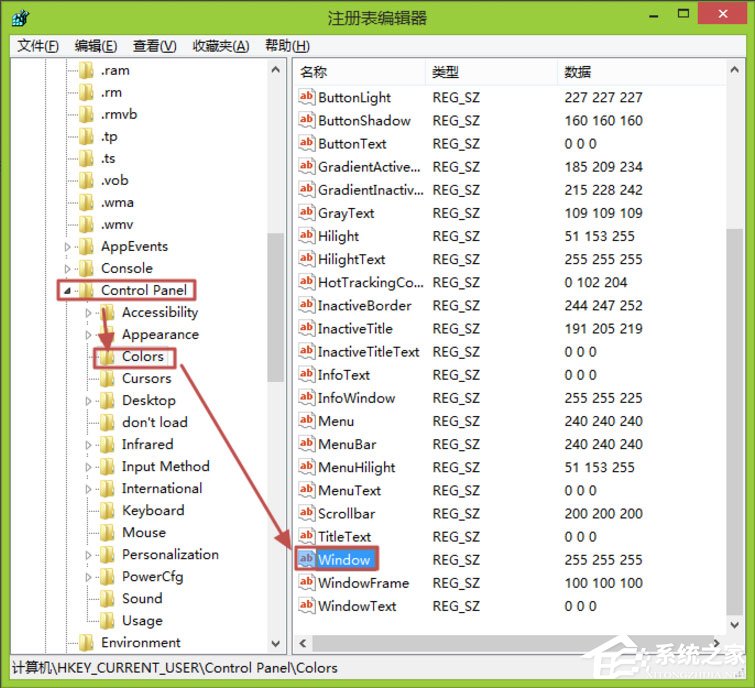
6、然后验证一下,点击设备管理器的扫描硬件改动选项;
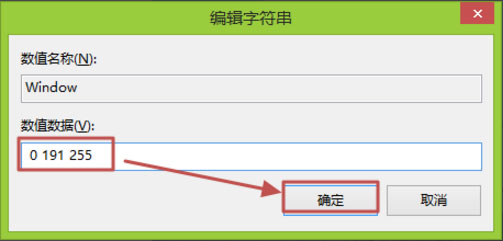
7、此时这个问题已经解决,可以重启电脑,一定不会再出现igfxTray Module已停止工作的提示了。
方法二
1、还是选择设备管理器;
2、重复之前的动作,找到驱动程序选项卡,点击更新程序;

3、选择自动搜索更新即可。
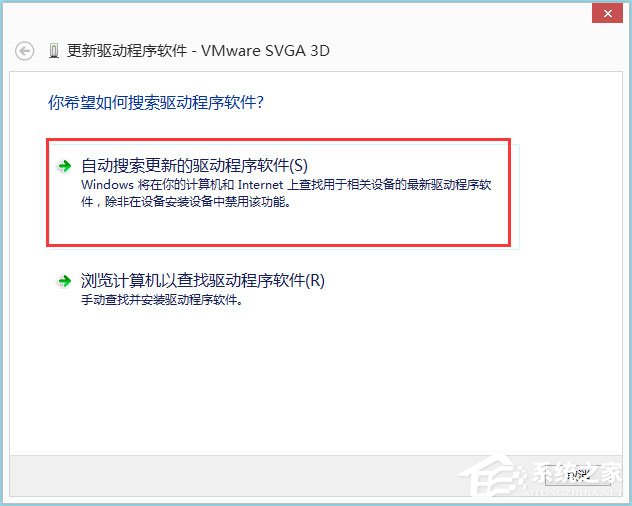
以上就是Win8系统igfxhk module已停止工作具体解决方法,按照以上方法进行操作,开机就不会再提示igfxTray Module已停止工作了。
开机提示igfxhk module已停止工作,怎么办
igfxhk
module提示
原因分析:
igfxhk
module是intel集显的驱动程序软件,出现这样的情况是由于显示卡驱动没有安装好导致的。
解决方法一:
卸载你的intel显卡驱动,然后重新安装
解决方法二:
有一个文件位于c:windowssystem32igfxhk.exe,只要我们找到并删除该文件就可以解决了。
以上就是win10系统提示“igfxhk
module”已停止工作的原因及解决方法了,很多用户使用的可能都是双显卡,所以igfxhk
module集成显卡驱动软件停止工作,不会造成直接影响。只要大家按照上面的方法操作,就可以禁止这个开机错误提示了。
igfxhk module已停止工作怎么解决
1、首先运行里搜索这个程序的名字“igfxhk ”。
2、右键“打开文件位置”。
3、找到这个程序,先备份一下,然后再删除。
4、当然删除之前应该先把弹出的错误窗口关闭,不然会弹出下面这个东西。
5、关机重启之后问题就解决了。
WIN8提示igfxTray Module已停止工作是怎么了
我们在使用Win8系统的过程中,特别是在开机进入系统桌面的时候,就弹出了“igfxTray Module已停止工作。也没有操作电脑,莫名其妙就弹出这个,什么情况?怎么办?那要如何解决这样的问题?下Win8提示igfxtray Module已停止工作的解决方法。
方法如下:
方法一:
1、我的电脑打开右键,打开设备管理器。
2、找到显示适配器点击下拉菜单,找到芯片型号。
3、然后右键,单击属性选项。
4、找到在驱动程序选项卡。选择回滚程序。
5、点击确定,之后就等待一会。
6、然后验证一下,点击设备管理器的扫描硬件改动选项。
7、此时这个问题已经解决,可以重启电脑,一定不会再出现igfxTray Module已停止工作的提示了。
方法二:
1、还是选择设备管理器。
2、重复之前的动作,找到驱动程序选项卡。点击更新程序。
3、选择自动搜索更新。
4、此时就完美解决了igfxTray Module已停止工作的提示。可以放心使用了。
Win8提示igfxtray Module已停止工作的解决方法就给各位详细介绍到这里了;出现这样的问题,那是因为显卡异常导致的。可以试一下上述的方法去解决啊!
